Si vous ne jouez plus à un jeu spécifique, il est logique de le désinstaller de Steam sur votre ordinateur. Cela libère votre espace de stockage et désencombre votre bibliothèque Steam. Nous allons vous montrer deux façons différentes de le faire.
Facultatif : sauvegarder les données de sauvegarde du jeu Steam
Avant de vous débarrasser d’un jeu, notez que vous perdrez toutes vos données de jeu sauvegardées. Si vous ne voulez pas que cela se produise, sauvegardez d’abord la progression de votre jeu. Vous pouvez le sauvegarder manuellement sur un disque dur physique ou laisser Steam le sauvegarder sur le Steam Cloud à la place. Plus tard, vous pouvez reprendre vos sessions de jeu si vous décidez de réinstaller le jeu. Nous couvrirons ici la méthode de sauvegarde dans le cloud, mais vous pouvez suivre notre guide pour les sauvegardes manuelles à la place si vous préférez.
Pour effectuer une sauvegarde des données de jeu dans le cloud, lancez d’abord Steam et ouvrez « Bibliothèque ». Ensuite, faites un clic droit sur le jeu dont vous souhaitez enregistrer la progression et choisissez « Propriétés ».
Sur l’écran « Général », activez « Conserver les sauvegardes de jeux dans le cloud Steam pour [Your Game Name] » option.
![Allumer "Conservez les sauvegardes de jeux dans le cloud Steam pour [Your Game Name]."](https://azurplus.fr/wp-content/uploads/1659095748_447_Comment-desinstaller-les-jeux-Steam.png)
C’est ça. Steam sauvegardera désormais automatiquement la progression du jeu sélectionné dans votre compte Steam sur le cloud. Vous êtes prêt à le désinstaller en utilisant la méthode que vous préférez.
Utiliser Steam pour désinstaller un jeu
Un moyen rapide de supprimer un jeu consiste à utiliser l’application Steam elle-même. Vous localisez essentiellement votre jeu dans votre bibliothèque, puis choisissez une option pour le supprimer. Voici comment.
Lancez l’application Steam sur votre ordinateur et connectez-vous à votre compte si vous ne l’avez pas déjà fait. Apprenez quoi faire si vous oublié votre mot de passe Steam.
Dans la barre supérieure de Steam, sélectionnez « Bibliothèque » pour afficher vos jeux.
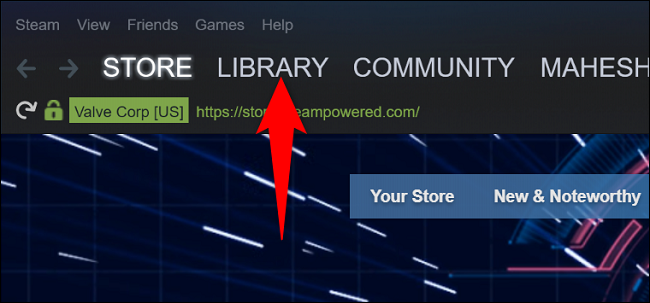
Sur l’écran « Bibliothèque », dans la barre latérale gauche, recherchez le jeu à supprimer. Ensuite, faites un clic droit sur ce jeu et choisissez Gérer > Désinstaller.

Et c’est tout. Steam a supprimé le jeu sélectionné de votre ordinateur. Prendre plaisir!
Utiliser les paramètres Windows pour supprimer un jeu Steam
Une autre façon de désinstaller les jeux Steam consiste à utilisez l’application Paramètres Windows. Lorsque vous utilisez cette méthode, au dernier point, l’application Steam s’ouvre vous permettant de terminer la suppression de votre jeu.
Pour utiliser cette méthode, lancez d’abord Paramètres en appuyant sur Windows + i.
Sur l’écran Paramètres, sélectionnez « Applications ».

Sur la page de l’application, recherchez le jeu à supprimer. Ensuite, cliquez sur le jeu et sélectionnez « Désinstaller ».

Choisissez « Désinstaller » dans l’invite. Ensuite, sélectionnez « Oui » dans l’invite « Contrôle de compte d’utilisateur ».

Vous verrez l’invite « Désinstaller » de Steam. Ici, choisissez « Désinstaller ».

Et votre jeu choisi est maintenant supprimé de votre ordinateur. Pour rejouer le jeu, réinstallez-le dans Steam.
Si vous supprimez des jeux Steam pour désencombrer votre PC, pensez à vider le cache de votre ordinateur Windows 10 ou Windows 11. Cela aide à se débarrasser des fichiers indésirables de votre machine.

